
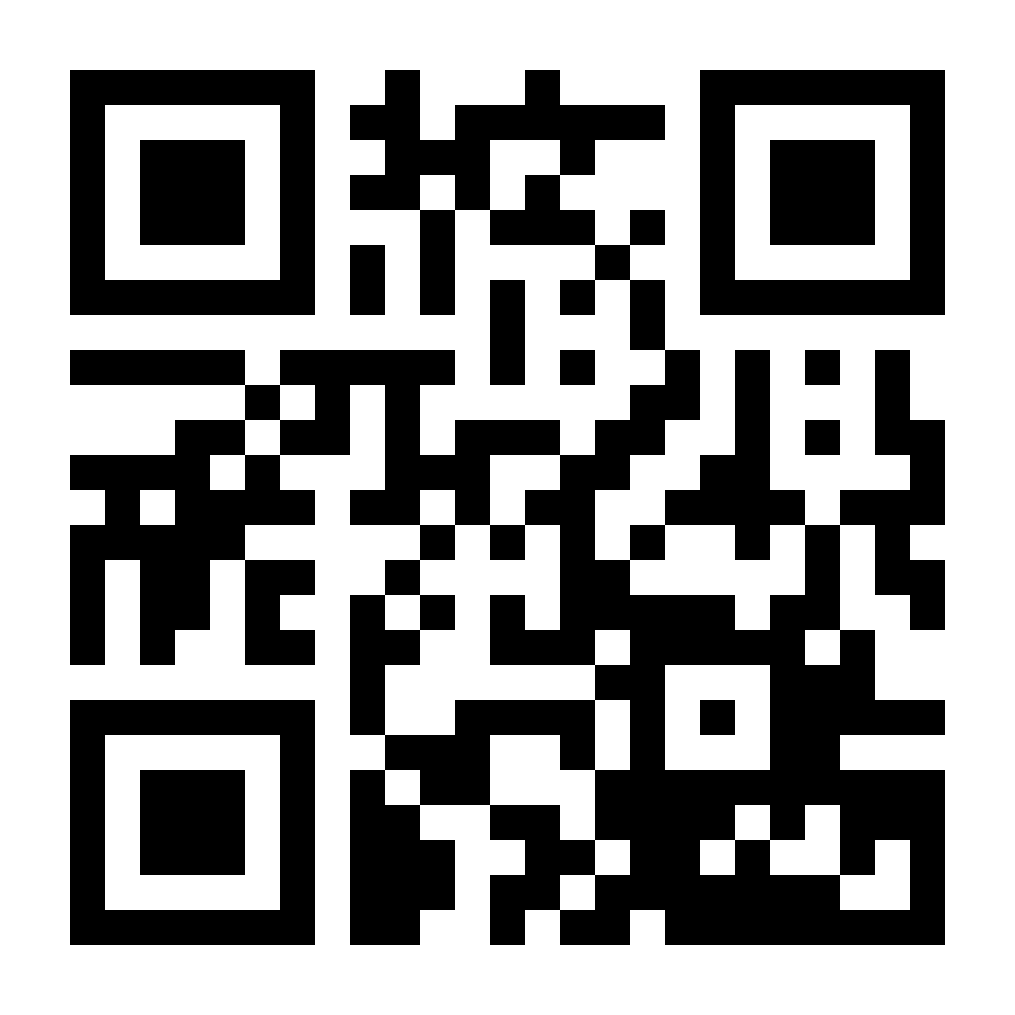
扫码打开虎嗅APP

本文来自微信公众号:APPSO(ID:appsolution),作者: 陆新宇,原文标题:《新iPhone的“第四颗摄像头”怎么用?这3款免 App,能让你扫描房间搭建场景》,头图来自:视觉中国
在 10 月的苹果发布会前,不少人预测全新的 iPhone 12 Pro 系列会像其他手机厂商一样,通过增加摄像头来获得更好的拍摄效果,而iPhone 12却把宝贵的第四颗摄像头位置,给了激光雷达扫描仪(LiDAR)。

这并不是苹果首次在自己的产品中首次使用激光雷达扫描仪,iPad Pro早在半年前就搭载了这个全新技术。
抛开各种专业用语,通俗来说,iPhone 12 Pro系列以及iPad Pro上搭载的激光雷达扫描仪,就是一个可以快速探测物体距离、记录深度信息的装置。
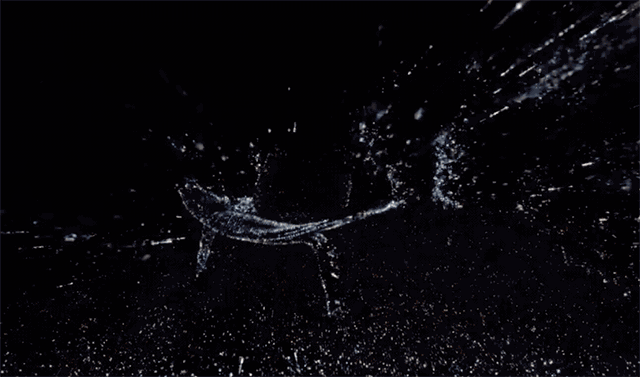
如果你使用未搭载激光雷达扫描仪的iPhone或者iPad,进入“测距仪”之类的AR app时会提醒你“移动设备以开始”或者“返回上一层区域继续”。
但如果使用搭载激光雷达扫描仪的iPad Pro或iPhone 12 Pro系列机型,则不必移动设备来寻找平面,只需进入app,便能快速识别平面,生成物体或者测量距离。
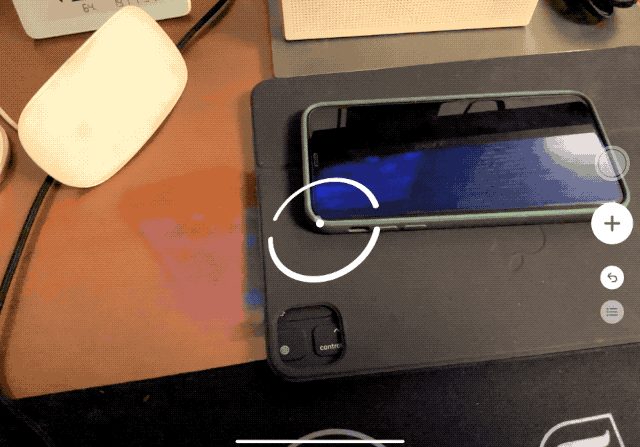
iPad Pro 2020 可以使用“测距仪”快速定位
除了协助拍摄和测距量身高,它还有什么用呢?今天,A君就为大家推荐几款可以运用到激光雷达扫描仪的AR app,看看它可以为我们带来哪些全新体验。
1. 3D Scanner APP:扫描你的房间
如果要介绍房间布局,你会通过什么形式?
是语言描述,还是画图示意?不如试试使用3D Scanner APP扫描生成模型,直接展现出来吧。

3D Scanner APP的操作非常简单,打开app,点击右侧的拍摄按键,移动iPad对墙壁、物体进行扫描,得益于激光雷达扫描仪的存在,整个扫描建模过程非常流畅,也相对比较准确。
虽然分辨率并不是很高,但对比过去其他的3D扫描建模app来说,已经是非常大的进步了。扫描结束后,你可以对扫描物体进行拖动、缩放、重新着色,编辑测量也不在话下。
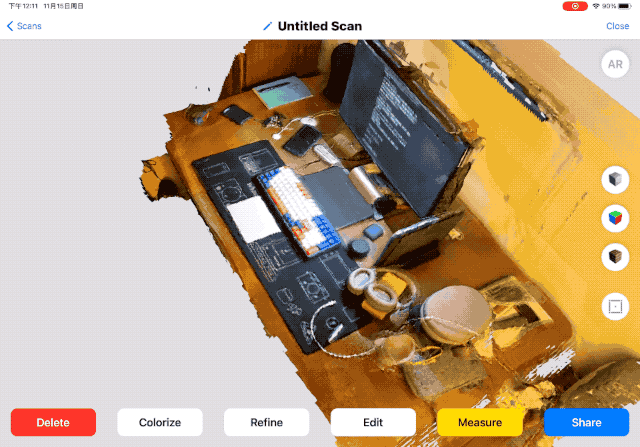
你也可以点击分享,将3D模型保存为“OBJ”等常见的模型格式,点击最下方的“Sketchfab”,注册登录后,可以将模型上传到官方网站中。
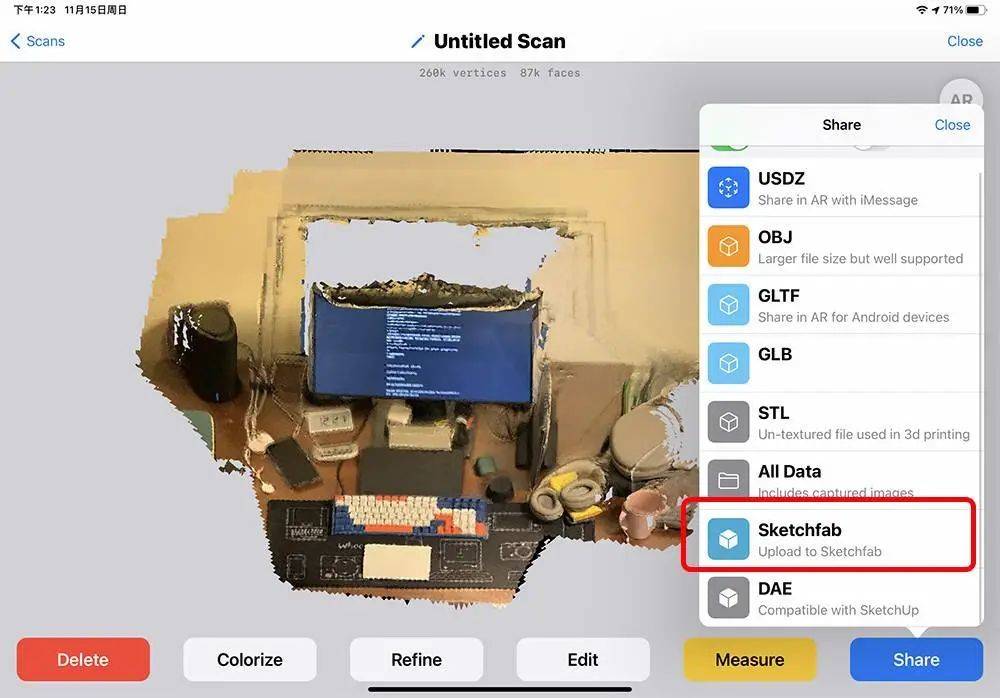
在网站中,你依然可以对模型进行重新渲染,点击分享生成模型的专属地址,即使你的朋友没有安装3D Scanner APP这款 app、没有注册账号,也可以通过生成的链接直接在浏览器中查看你扫描的3D模型。
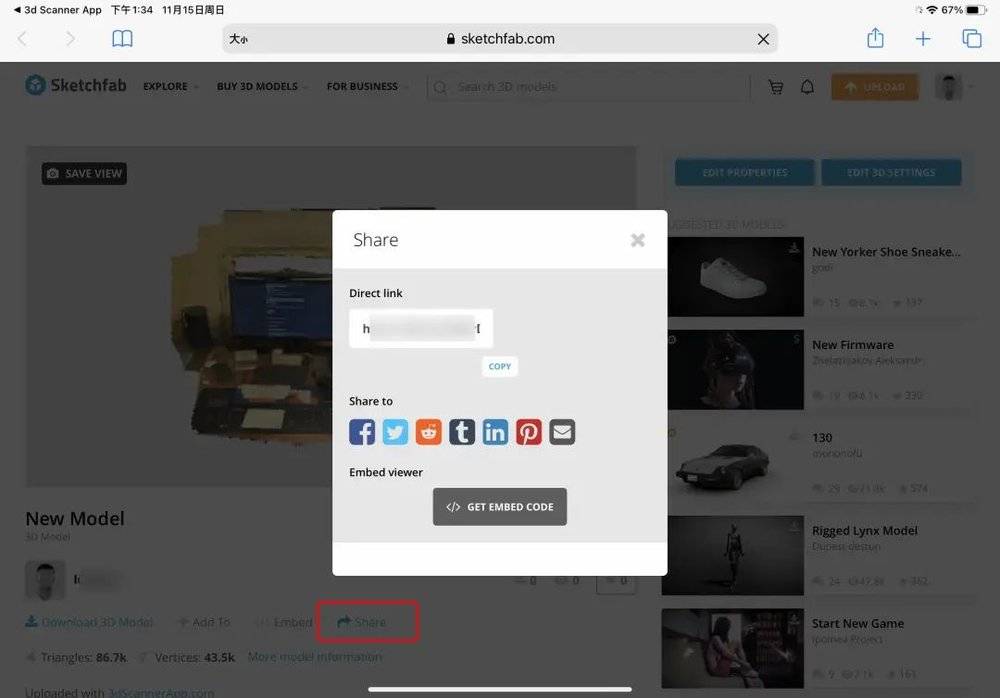
3D Scanner APP能做的不只是扫描房间布局,你也可以使用它扫描桌上的物品、户外的建筑车辆,还可以通过 AR 的形式,将建筑与车辆换个位置。
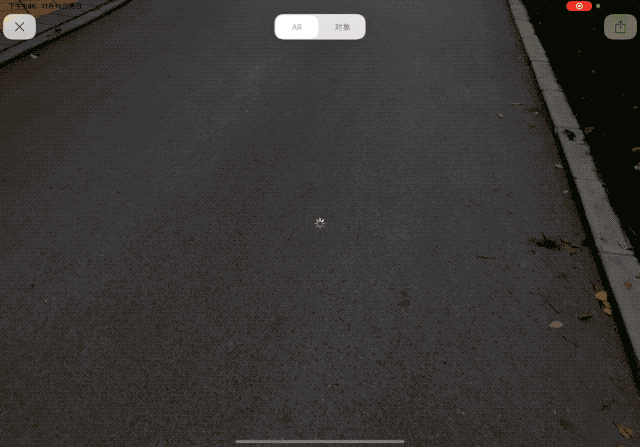
2. Jig Space:使用AR学结构
上学时,我们通过老师制作的演示文稿学习细胞分类、机械结构,平面、枯燥且没有互动,而今天,曾经在科学展览中才能体验到的AR,终于可以通过iPad来实现了。

打开Jig Space,就可以看到分类明确、内容丰富的“Jig Library”,在这个图书馆里,你可以选择感兴趣的内容进行查看。
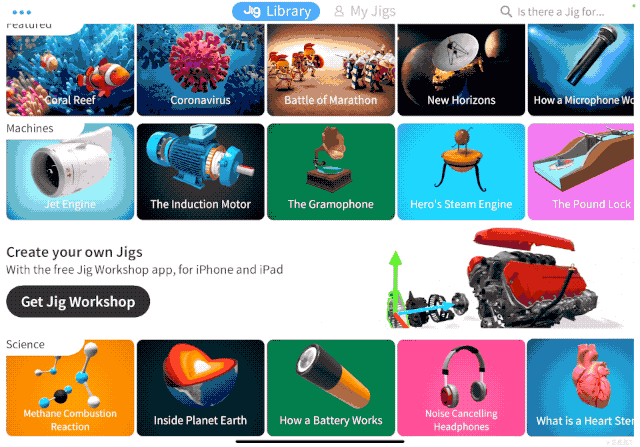
因为激光雷达扫描仪的存在,Jig Space可以非常快速的定位到平面上,只需点击一下就可以将物品放到平面上。
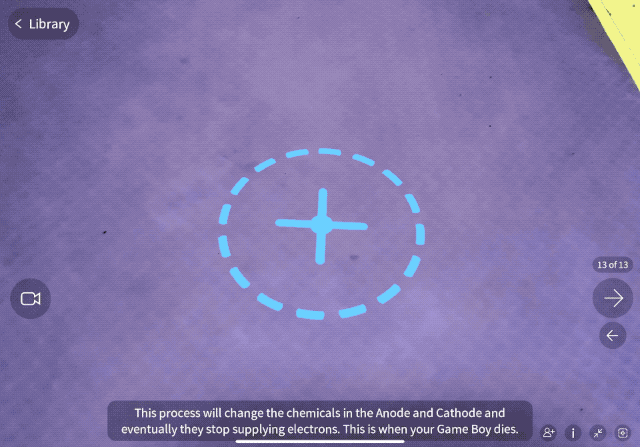
通过缩放、拖动等操作,我们可以多角度查看三维物品的外观结构和每一个细节,同时,图片的下方还有对应界面的文字描述。

点击屏幕右侧的箭头,就会进入解析界面,点击对应的区域也会显示结构的名称,让我们对所展示的 AR 物品可以有更加全面深入的了解。
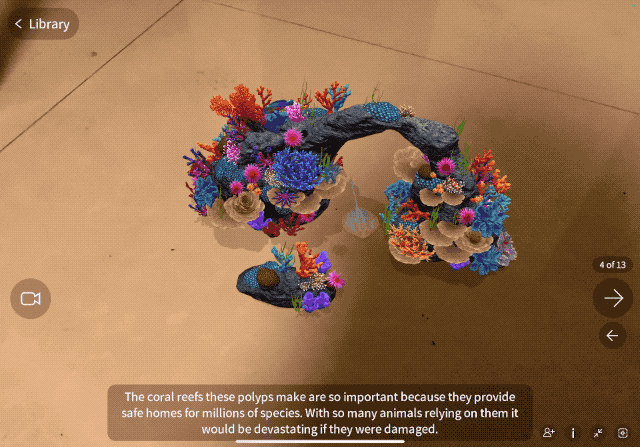
除了非常丰富的结构展示和教学, Jig Space里还有非常有趣的科学原理介绍,从传统锁子的结构到电池的电子运动,如果你需要向小朋友们讲解这类知识,那Jig Space就是一个非常方便、实用的教学用具。
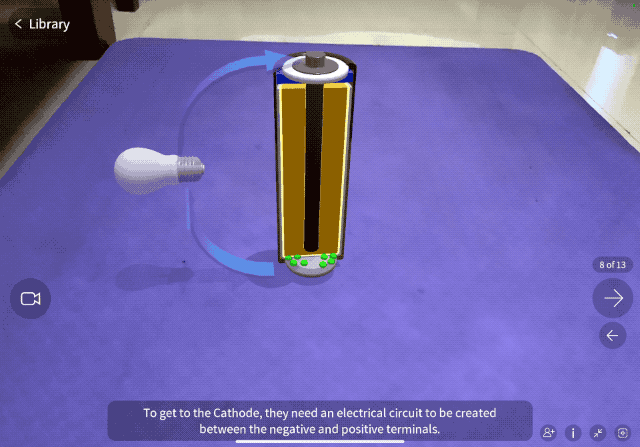
3. Reality Composer:搭建属于你的 AR 场景
与前面几款app不同,苹果官方开发的Reality Composer并不是一款扫描或者教具类的AR应用,使用它,你可以从零开始,搭建一个AR场景。

打开app,会看到一个如同 iWork 套件打开时的最近项目界面,点击右上角的“+”,就可以选择 AR 场景的锚定新建场景。Reality Composer的编辑界面同样与 iWork 类似,左侧是一个拥有方形模块的场景区,而右侧则是模型的控制区。
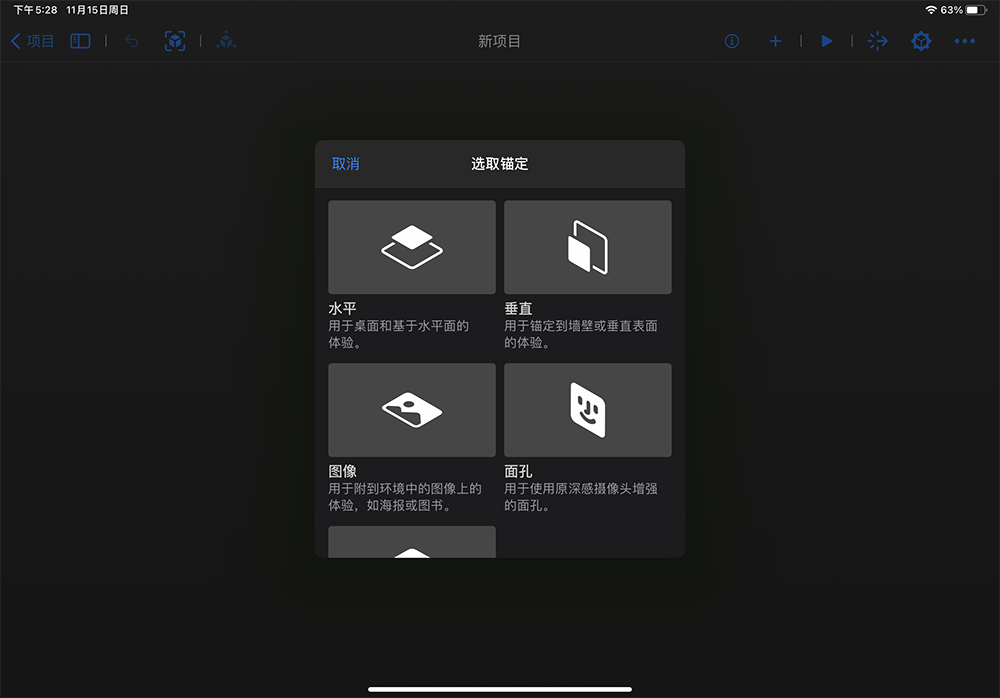

作为演示,我们来制作一个“圆球撞倒方块山”的AR场景。首先点击顶部的“+”,添加一个圆球,并在右侧的“材质”中选择“钢铁”,这样,我们就拥有了一个铁球了,用同样的方法,我们也可以创建其他物品。
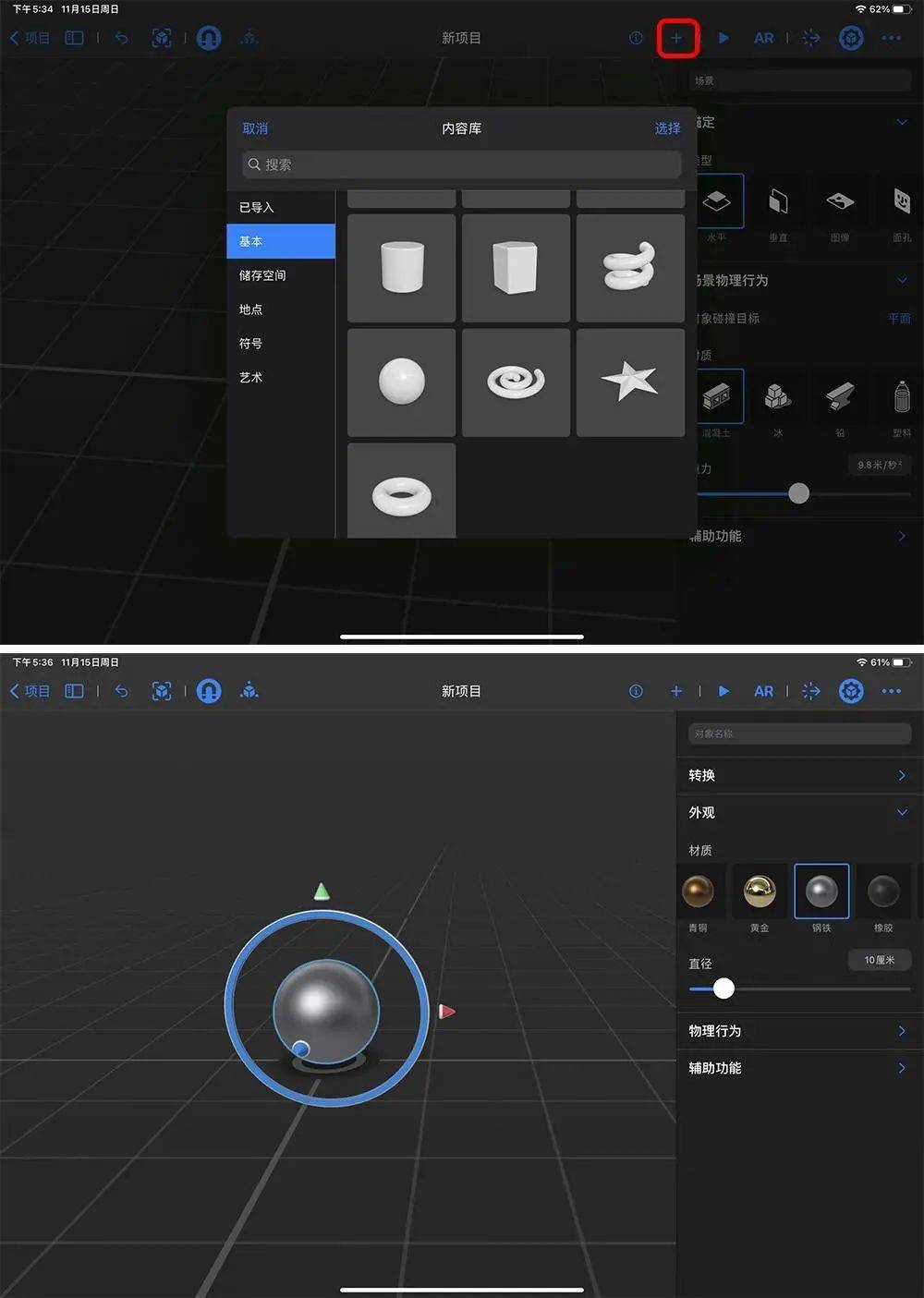
点击右上角的行为工具,添加球体的触发方式和触发结果,就可以让它运动了。在这里,我们可以对球体运动速度和方向进行设定,在这里设定为“点击后向前滚动”。
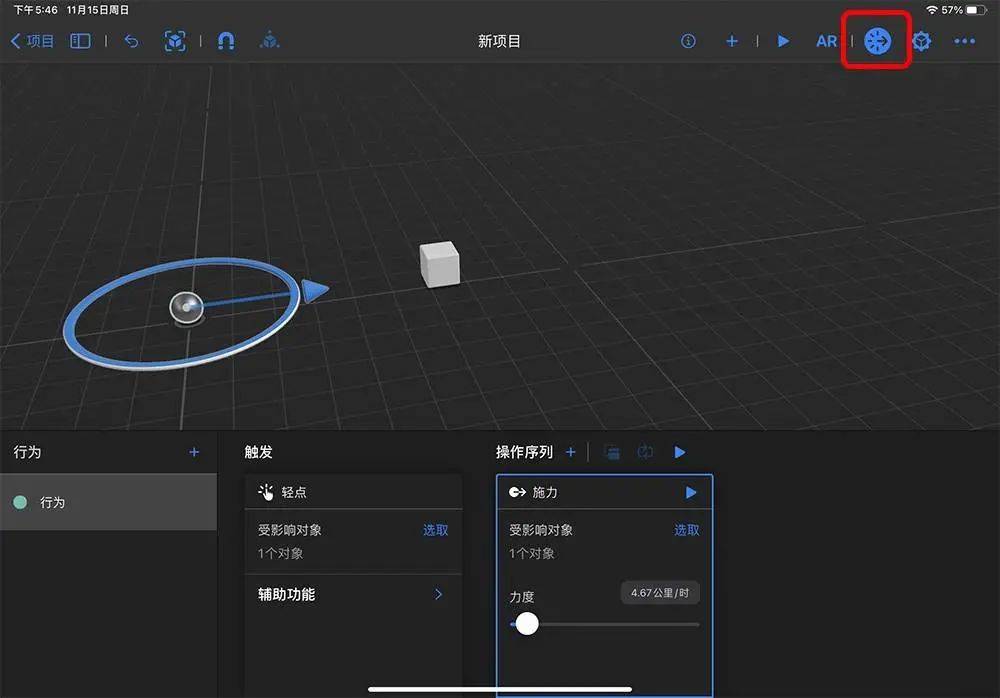
不过,当点击播放后,球体会直接穿过方块,并没有撞击的效果。这是因为我们还没有给方块添加运动类型。将方块的运动类型设置为“动态”后,就可以看到方块被球体撞开的动画了。
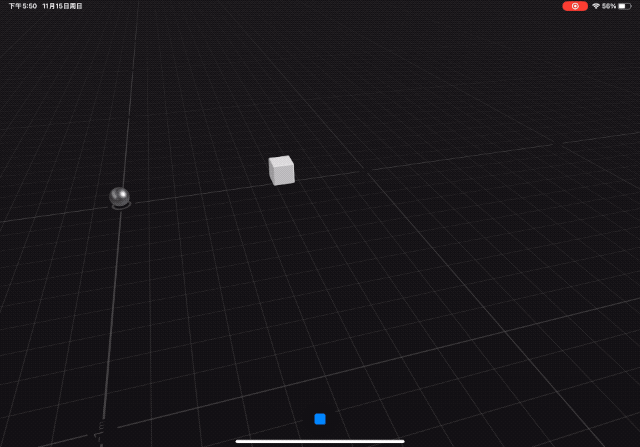
接下来,我们复制方块,组成一个方块山,记住,在复制时一定要记住点击右上角的“…”,选择“带行为复制”。这样,我们创建的“圆球撞倒方块山”AR场景就完成了最关键的一步。
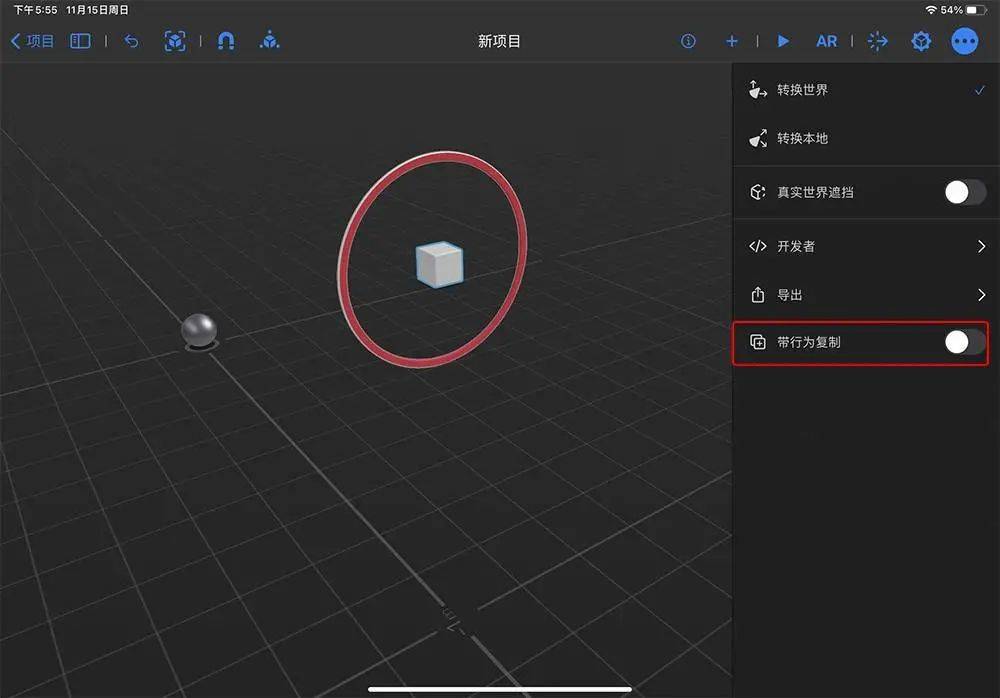
点击右上角播放按钮,看看效果如何。
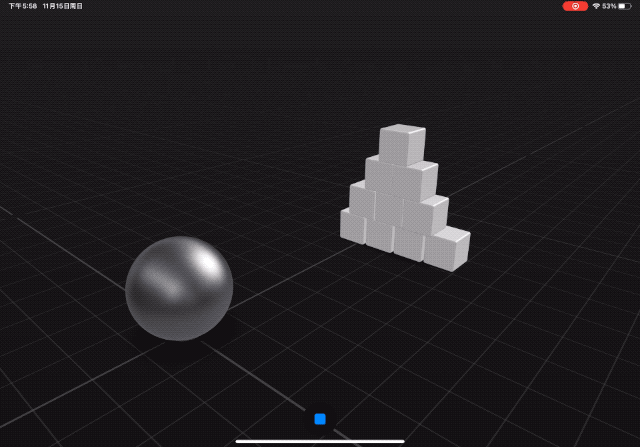
创建好了场景和动画效果,点击顶部的“AR”按钮,就可以在真实的场景中展示刚刚创建好的AR效果了。
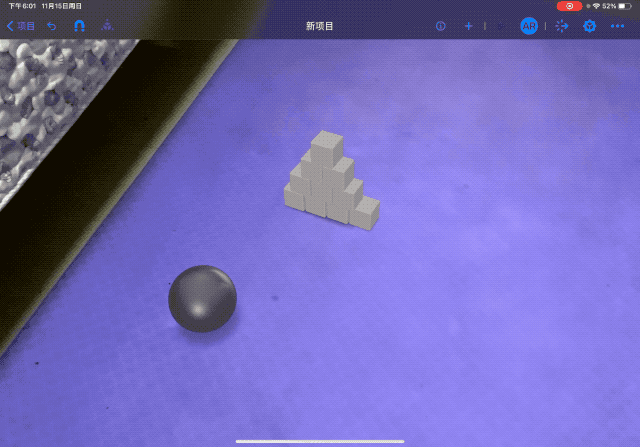
整个制作过程中,我们并没有进行编程或者专门学习一些编辑方法,完全通过可视化的界面完成了一个 AR场景的创建。Reality Composer中还拥有非常丰富的模型,从货架柜子到电池本子,从斧子扫把到房屋家具,如果你深入了解这款app,一定可以创建出非常多丰富有趣的AR场景。

虽然 AR 并不新鲜,但因为激光雷达扫描仪的加入,AR 的识别精度更高了、速度更快了,不论是使用 AR 试鞋还是从房间穿越到外太空,全新的激光雷达扫描仪,让 AR 类 app 从“可用”变成了“好用”。

激光雷达扫描仪的潜力并不止于此,可能在不远的未来,我们就可以通过它来获取准确的人体三维数据,实现更加完美的试衣、试妆;也可以使用它获取的照片和视频信息,快速实现 3D 建模,让游戏、动画的制作更加简单。
甚至我们可以在虚拟的世界,创建一个和真实世界完全一样的自己……或许,激光雷达扫描仪能够开辟出一个全新的应用体系,而这一天也并不遥远。
上述 app 在 iPhone、iPad 上均可使用,而搭载激光雷达扫描仪的 iPad Pro 2020、iPhone 12 Pro、iPhone 12 Pro Max 在识别时会更加准确快速。
本文来自微信公众号:APPSO(ID:appsolution),作者: 陆新宇